Windows için ToDoist Masaüstü Uygulaması: Tam Bir İnceleme
Organize olmak ve üretkenliğinizi artırmak için ToDoist çevrimiçi zaman yönetimi uygulamasına zaten aşina olabilirsiniz . Ancak ToDoist'in(ToDoist) hem Mac hem de Windows PC'lerde(Windows PCs) kullanılabilen bir masaüstü sürümü olduğunu biliyor muydunuz ?
Uygulamayı masaüstü bilgisayarınıza yüklemeden önce, bu sürümü kullanmanın birkaç artısı ve eksisi olduğunu bilmelisiniz.
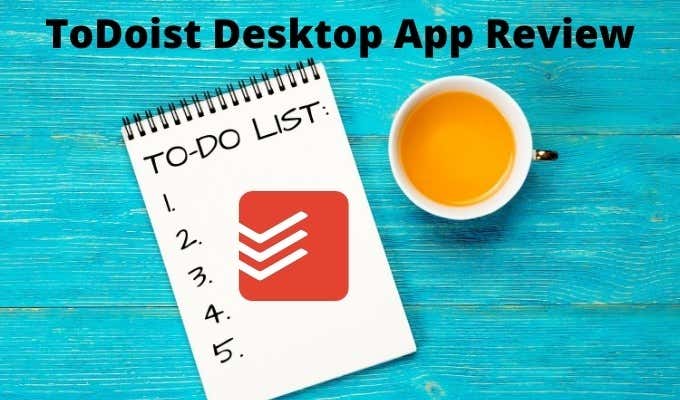
Bu makalede, ToDoist'in(ToDoist) masaüstü sürümünde bulacağınız tüm özellikleri, karşılaşabileceğiniz birkaç sorunu ve bu sürümden en iyi şekilde yararlanmanın yollarını inceleyeceğiz.
ToDoist Masaüstü Uygulamasını Kullanma
Başlamak için , ToDoist indirme sayfasından (ToDoist download page)Mac veya Windows PC'niz için ToDoist'i indirip(ToDoist) yükleyebilirsiniz .
İlk başlattığınızda, zaten bir hesabınız yoksa, bir tane oluşturmanız gerekir. Herhangi bir e-posta adresiyle kaydolabilir veya Google , Facebook veya Apple hesabınızla oturum açabilirsiniz.
Görünen ilk ana sayfa aldatıcı bir şekilde basit görünüyor, ancak bu ana sayfanın altına gizlenmiş birçok kullanışlı özellik var.
Fark edebileceğiniz ilk şey, masaüstü uygulamasındaki ana sayfanın çevrimiçi sürümle tamamen aynı görünmesidir.
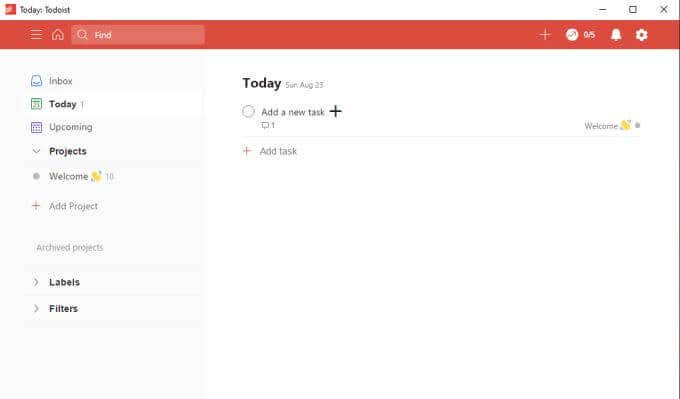
Sadece aynı görünmekle kalmaz, aynı zamanda her şey aynı şekilde çalışır. Soldaki menü sistemi, bugünün görevlerini, henüz teslim tarihi olmayan yaklaşan görevleri ve tüm projelerinizi ve görevlerinizi oluşturup düzenleyebileceğiniz bir alanı görüntülemenizi sağlar.
Yeni bir görev oluşturmak için Yeni görev ekle'nin yanındaki + simgesini seçin ve görevin(Add a new task) açıklamasını yazın. İşiniz bittiğinde Enter'a(Enter) basın veya Kaydet'i(Save) seçin .

Bu, görev oluşturmanın en basit yoludur. Bir projeye atamazsanız , görevler varsayılan olarak Gelen Kutusu'na döner. (Inbox)Ayrıca, bunları planlamazsanız, ödemeleri varsayılan olarak bugün olacak.
Görev zamanlamanızda biraz daha ilerlemek istiyorsanız, görev oluşturma penceresinin içine gömülü birçok seçenek vardır.
TheToDoist Masaüstü(TheToDoist Desktop App) Uygulamasında Görevler(Tasks) Oluşturma
Görev(Schedule) için gerçek bir tarih belirlemek istiyorsanız , görev adının altındaki Zamanla düğmesini seçin. Bu, görevin sonunun gelmesini istediğiniz tarih ve saati seçmek için standart bir takvim seçimi kullanmanıza olanak tanır.
ToDoist web uygulamasında bulunan aynı tür doğal dil tanımayı da kullanabilirsiniz . Bu, en üstteki alana "yarın 16:00'da" gibi bir şey yazabileceğiniz anlamına gelir. ToDoist ne demek istediğinizi anlayacak ve doğru takvim tarihini ve saatini atayacaktır.

Bayrak simgesini seçerseniz, göreve bir öncelik uygulayabilirsiniz. Ardından, ana sayfadaki görevler listenizde ilgili öncelik rengiyle görünecektir.

Görev oluştururken kullanabileceğiniz en kullanışlı özelliklerden biri, alt görevler ekleyerek bunları çok ayrıntılı bir şekilde planlamaktır.
ToDoist'in(ToDoist) önceki sürümlerinde bu, herhangi bir ek ayrıntı içermeyen temel bir öğe listesinden başka bir şey değildi. Hem masaüstü hem de çevrimiçi uygulamaların en son sürümünde, bu alt görevler, zamanlama, bayraklar ve hatta kendi ek alt görevleri dahil olmak üzere normal görevlerin aynı özelliklerinin tümüne sahiptir.
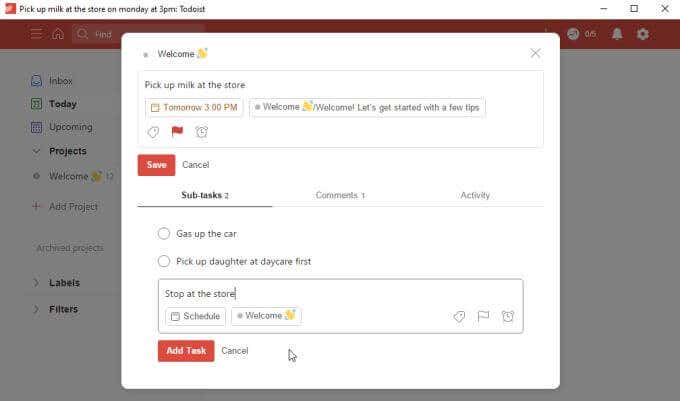
Bu, üzerinde çalıştığınız daha büyük projelerdeki ayrıntıları unutmayacağınızdan emin olabileceğiniz anlamına gelir.
Maalesef burada ücretsiz sürümle kullanamayacağınız iki önemli özellik var.
- Etiketler(Labels) : Özelleştirilmiş etiketler uygulayarak görevleri daha da organize edin. Tüm görevleri etikete göre sıralayabilirsiniz.
- Hatırlatıcılar(Reminders) : Görevi başlatmanın size hatırlatılmasını istediğiniz bir başlangıç tarihi belirleyin, böylece zamanından önce tamamlamak için zamanınız olur.
Etiketler gibi bir özelliğin yalnızca premium sürümle birlikte gelmesi anlaşılabilir olsa da, ücretsiz sürümde hatırlatıcıların dahil edilmemesi ciddi şekilde sınırlayıcıdır. Özellikle, örneğin Microsoft(Microsoft) To Do gibi diğer uygulamaların çoğunun ücretsiz sürümlerinin, temel bir görev özelliği olarak hatırlatıcılar içerdiğini düşünürsek.
ToDoist Masaüstü Uygulaması Ana Sayfa(ToDoist Desktop App Main Page) Özellikleri
Görev eklemeye başladığınızda, alt görevleri genişletmek ve görmek için basabileceğiniz bir ok simgesiyle ana görevleri göreceksiniz.

Eklediğiniz atanmamış görevleri görmek için sol gezinme bölmesinden Gelen Kutusu'nu(Inbox) seçin . Bu, görevleri tam olarak nasıl düzenlemek istediğinizi bilene kadar saklamak için iyi bir yerdir.
Son tarihi bugün olan görevleri görmek için Bugün'ü(Today) seçin . Bu muhtemelen gün içinde zamanınızın çoğunu en acil işlerinizi yaparak geçireceğiniz yerdir.
Henüz vadesi gelmemiş tüm yaklaşan görevleri görmek için Yaklaşan'ı(Upcoming) seçin . Çok daha sonra yapılacak görevleri görüntülemek üzere takvimde daha ileri veya geri kaydırmak için ayın yanındaki aşağı oka basabilirsiniz.

Gelen Kutusundan(Inbox) bahsetmişken , ana ToDoist penceresinin en sağ üst köşesindeki + simgesini seçerek istediğiniz zaman oraya hızlı bir şekilde görevler ekleyebilirsiniz .
Bu , görev tanımını yazabileceğiniz, bir tarih ayarlayabileceğiniz ve bir öncelik ekleyebileceğiniz Hızlı Görev Ekleme penceresi açacaktır. (Quick Add Task)Görev Ekle'yi(Add Task) seçtiğinizde , daha sonra uygun projede düzenleyebilmeniz için doğrudan Gelen Kutusu'na gidecektir.(Inbox)
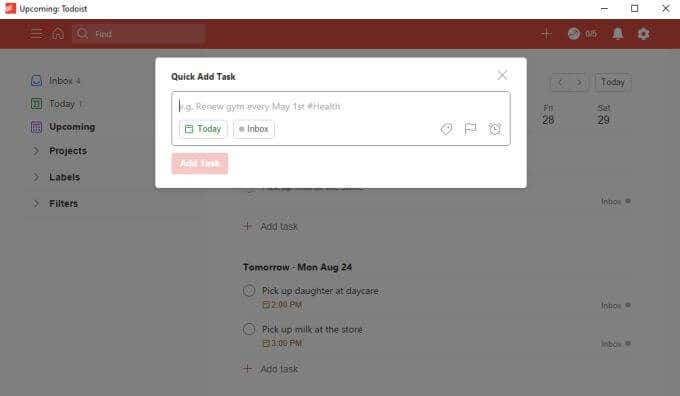
ToDoist Masaüstü Uygulaması(ToDoist Desktop App) : Proje Ekleme ve Düzenleme(Organizing)
ToDoist'in(ToDoist) diğer yapılacaklar uygulamalarına göre üstün olmasının bir yolu, projeleri organize etmenin ne kadar kolay olduğudur. Bu, ToDoist masaüstü versiyonunda da farklı değil.
Sol gezinme menüsünden Proje Ekle'yi(Add Project) seçerseniz , Proje ekle(Add) penceresinin göründüğünü göreceksiniz. Projenin adını yazın, bir bakışta tanımlamanıza yardımcı olacak bir renk ekleyin ve isterseniz onu favoriler listenize eklemek için seçin.

Bitirmek için Ekle'yi(Add) seçin .
Bir alt proje oluşturmak istiyorsanız, az önce oluşturduğunuz projeye sağ tıklayın ve aşağıda Proje ekle'yi(Add project below) seçin .
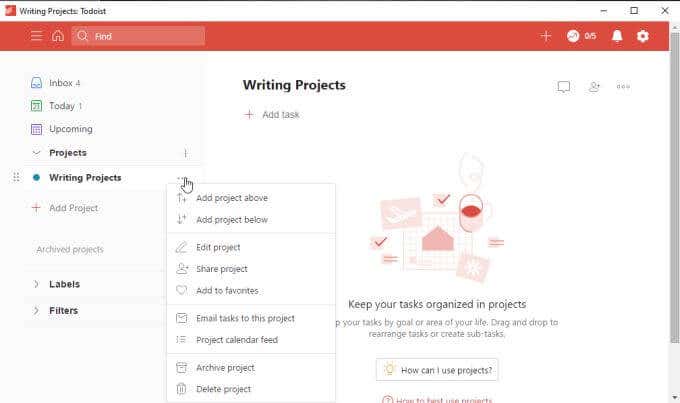
Bu, yeni projeyi onun hemen altına, bir girinti ile yerleştirir, böylece bunun ana projenin altında bir alt proje olduğunu anlayabilirsiniz.
Aynı yaklaşımı görevler ve alt görevlerle de kullanabilirsiniz (alternatif bir alt görev ekleme yöntemi olarak). Bir(Just) görevi sağ tıklayın ve aşağıda Görev ekle'yi(Add task below) seçin .
Görevlerinizi projeler halinde düzenlemeye hazır olduğunuzda, Gelen Kutusu'na(Inbox) gidin, göreve sağ tıklayın ve Projeye taşı(Move to project) öğesini seçin .
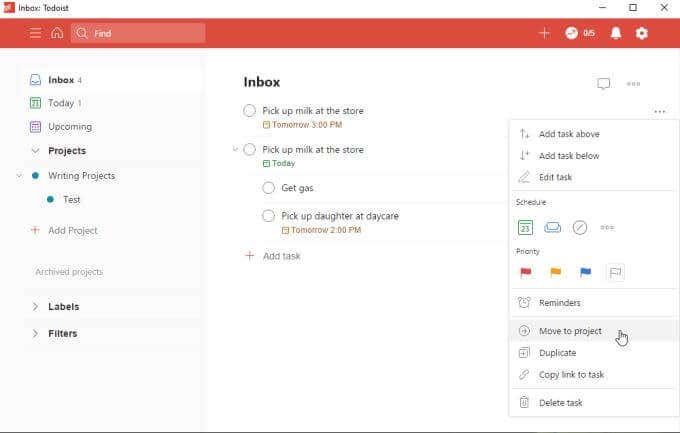
Bu, Gelen Kutunuza(Inbox) attığınız tüm görevleri hızla düzenlemenin hızlı ve kolay bir yoludur .
ToDoist Desktop Hakkında Diğer Gözlemler
ToDoist masaüstü uygulamanızda güncellemeler yaparken , bu değişikliklerin uygulamanın web versiyonunda neredeyse anında etkili olduğunu göreceksiniz.

Aynısı , cep telefonunuzda veya tarayıcı eklentilerinde(browser add-ons) (tümü aynı indirme sayfasından erişilebilir) ToDoist uygulamasının yüklü olduğu diğer yerler için de geçerlidir .
ToDoist masaüstü uygulamasını test ederken gözlemlediğimiz ilginç bir şey, baştan sona hala küçük aksaklıklar olmasıydı.
Örneğin, sayfanın sağ üst köşesindeki bildirimler simgesini (zil simgesi) seçerseniz, açılır menünün yerinde kilitli kaldığını fark edebilirsiniz. Bildirim simgesine tekrar tıklamak onu kapatmaz ve açılır menüyü kapatacak bir kapatma simgesi yoktur.

Masaüstü uygulamasında başka bir yere tıklamak da açılır menüyü kapatmaz. Bu aksaklıktan kurtulmanın tek yolu, masaüstü uygulamasını kapatıp yeniden açmaktır.
Bunun, Ayarlar(Settings) menüsü gibi diğer açılır menülerde de ara sıra meydana geldiğini fark edeceksiniz .
Bunları sık sık kullanmanız gerekmeyebileceğinden, bu yalnızca küçük bir sıkıntı olabilir, ancak bu, ToDoist çalışanlarının(ToDoist) muhtemelen düzeltmesi gereken bir şeydir.
Genel Sonuçlar
Zaman yönetimi işlerinizle tarayıcı pencerelerini kullanmak istemiyorsanız, ToDoist masaüstü uygulaması kullanışlıdır . Uygulamayı bir kenarda tutun ve çevrimiçi çalışırken görevlerinizi takip edin.
Öte yandan, masaüstü uygulaması sonradan akla geliyor. Web sürümü kadar duyarlı görünmüyor ve yazılımın üretim sürümü olması gereken sürümde hata bulmak, ToDoist geliştiricilerinin çevrimdışı uygulama tekliflerini sürdürmekte iyi bir iş çıkardıkları hissini vermiyor.
Related posts
Garmin İçgüdü Uygulaması: Tam Bir İnceleme
Nakit Uygulama İncelemesi – Para Göndermenin ve Almanın En Kolay Yolu
Windows'ta Masaüstü Simge Düzenini/Konumunu Kaydetme ve Geri Yükleme
Windows and Mac için en iyi 4 Hafif Tarayıcı
Windows için Best Free Karaoke Software
4 En İyi Programlar bir Streaming Media Center içine PC'nizi açmak için
6 Best Reddit Alternatives ücretsiz kullanabilirsiniz
Windows'ta Erişim Reddedildi, Dosya Kullanımda Olabilir veya Paylaşım İhlal Hataları Nasıl Onarılır
6 Ways Animate Hala Photos Online Or ile Apps ile
NewPipe: Android İçin Hafif Bir YouTube Uygulaması
Signal'i Mevcut En Güvenli Mesajlaşma Uygulaması Yapan Özellikler
7 Best Apps and Websites Videos Together izlemek için
9 Best Discord Voice Changer Software (2021),
Best Reddit Apps Windows and Mac için
Bir Profesyonel Gibi Yazmak için Gelişmiş Gramer Uygulaması İpuçları
4 Best Apps için Remotely View bir Webcam iOS and Android ile
Mendeley Desktop, Araştırma Becerilerinizi Nasıl Artırabilir?
Sen denemek gerekir 21 En Time Management Tools and Apps
Bir Microsoft için Do Review: Şimdi Right geçiş Neden
Windows'ta Dosyaları Otomatik Olarak Silme
